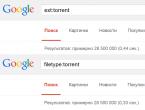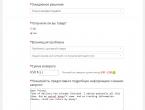Как разблокировать macbook с помощью apple watch. Как разблокировать свой Мак с Apple Watch. Быстрая активация режима «Без звука»
Функция автоматической разблокировки компьютеров Mac с помощью Apple Watch появилась в 3 версии операционной системы WatchOS, которая поддерживается 1, 2 и 3 поколением умных часов. Нестандартное обновление разработчики изобрели с единственной целью – безопасно и быстро проходить авторизацию без ввода пароля и тут же приступать к работе, не теряя драгоценных минут. Сообщество нововведением осталось довольно, но не полностью – уж слишком много вопросов по настройке и нюансов, связанных с разблокировкой. А потому – обо всем и по порядку.
Важные особенности снятия блокировки часами
- Apple Watch должны быть обновлены до версии WatchOS 3;
- Блокировка снимается, когда часы находятся на руке и расположены в непосредственной близости от компьютера;
- Открыть доступ к системе можно на компьютерах Mac с операционной системой Sierra, которые выпущены не раньше середины 2013 года (в список попадают модели MacBook, MacBook Pro и Air, Mac Mini, iMac и Mac Pro). Альтернативный способ проверить, поддерживается ли подобная функция – зажать кнопку Option и в разделе «Информация о системе» в левой части интерфейса выбрать пункт Wi-Fi, где в статусе «Авторазблокировка» должно быть написано «Поддерживается»;
- Перед процедурой необходимо активировать двухфакторную аутентификацию на компьютере с помощью настроек iCloud и раздела «Безопасность» (придется ввести логин и пароль для авторизации в Apple ID);
- На Mac нужно включить Bluetooth и Wi-Fi, а на часах – установить пароль. И напоследок – в разделе «Защита и безопасность» компьютера установлен флажок напротив пункта «Разрешить снимать блокировку с помощью Apple Watch».
Как работает авторазблокировка?
Порядок доступа к Mac без пароля происходит так: «разбудить» компьютер (открыть крышку ноутбука, провести мышкой или нажать кнопку на клавиатуре), приблизить руку с разблокированными часами Apple Watch на запястье. На экране тут же появится стандартизированное сообщение «Разблокировка с помощью умных часов». Две секунды и можно приступать к работе.
Если же часов на руке не окажется, то пароль придется вводить вручную. И еще – часы не позволяют снять блокировку, если компьютер Mac перезагрузился или же процедура выполняется впервые, после генерации описанных выше настроек. В остальных случаях – проблем точно не возникнет.
4 простых шага.
Итак, что же нам потребуется
Важно : для работы этой фишки необходимо включить двухфакторную аутентификацию. Сделать это можно в личном кабинете Apple ID или в «Настройках» -> «iCloud» -> «Учётная запись» -> «Безопасность».
Как включить такую авторизацию
Шаг 1
. Установите watchOS 3.0 на свои смарт-часы.
Шаг 2
. Зайдите в «Настройки» -> «Защита и безопасность» -> «Основные» и поставьте галочку напротив опции «Разблокировать Mac с помощью Apple Watch».
Шаг 3
. Введите пароль от ноутбука.
Шаг 4
. Закройте крышку Macbook, наденьте Apple Watch и открывайте крышку.
…
PROFIT!
Поздравляю, теперь ваш Мак может разблокироваться с помощью Apple Watch.
Вот, как это должно выглядеть:

Apple представила функцию Auto Unlock для авторазблокировки компьютеров Mac для владельцев смарт-часов Watch.
Вконтакте
На каких устройствах это работает + предварительная настройка
Для работы функции необходим Mac (середина 2013 г.в. или новее) под управлением macOS Sierra и Apple Watch с установленной watchOS 3 или новее. Проверить поддержку функции «Авторазблокировка » компьютером Mac можно следующим образом:
- Зажмите и удерживайте клавишу ⌥Option (Alt) на клавиатуре.
- Нажмите меню Apple () и перейдите в раздел «Информация о системе ».
- На боковой панели выберите раздел «Wi-Fi» и отыщите справа строку «Авторазблокировка: Поддерживается ».

Mac и Apple Watch должны быть привязаны к одному Apple ID (iCloud). Для того чтобы проверить это:
- На Mac откройте приложение «Системные настройки» и перейдите в раздел iCloud.
- На iPhone откройте приложение Watch , и перейдите по пути «Основные» → Apple ID .

Кроме того, необходимо активировать (если вы не сделали этого раньше) режим двухфакторной аутентификации для пользовательского (работает не во всех странах). Для настройки двухфакторной аутентификации:
На iPhone
- На iPhone с iOS 10.3 и выше откройте приложение «Настройки » и перейдите в раздел Apple ID (в самом верху). На других версиях iOS: Настройки → iCloud и нажмите на идентификатор Apple ID (E-mail).
- Нажмите «Пароль и безопасность ».
- В разделе «Двухфакторная аутентификация » нажмите на кнопку Включить .

На компьютере Mac
- Перейдите в меню Apple () → «Системные настройки» → iCloud → «Учетная запись» .


- Щелкните значок «Безопасность» .
- В нижней части экрана должна быть кнопка «Включить двухфакторную аутентификацию» .

Чтобы настроить автоматическую разблокировку Mac при помощи Apple Watch, сделайте следующее:
1 . На Mac включите Bluetooth и Wi-Fi.
2 . Придумайте и активируйте код-пароль на Apple Watch, а также включите функцию «Распознавание запястья» . Для этого на iPhone откройте приложение Watch и перейдите в раздел «Код-пароль» .

3 . На Mac перейдите в Системные настройки → Защита и безопасность → Основные .

Поставьте «галочку» напротив надписи Разблокировать Mac с помощью Apple Watch .

В случае, если режим двухфакторной аутентификации не был настроен ранее, система предложит это сделать сейчас.

Если не часах не был активирован код-пароли и не включена функция «Распознавание запястья» , macOS также попросит сделать это.

4 . Введите пароль для Mac. После успешного ввода пароля на экране отобразится специальное сообщение.
5 . Заблокируйте Mac, наденьте на руку Apple Watch, затем активируйте экран ввода пароля на Mac (разбудите компьютер).
6 . На начальном экране macOS появится сообщение Разблокировка с помощью Apple Watch . Через секунду вы перейдёте на рабочий стол своего компьютера.
Если после такой настройки у вас на руке не окажется Apple Watch, придется вводить пароль на вход вручную.

Одним из самых ожидаемых нововведений в операционной системе macOS Sierra стала функция автоматической авторизации на компьютере при помощи Apple Watch. Она самостоятельно выполняет вход в учётную запись - достаточно просто подойти к Mac с «умными» часами.
Для работы технологии необходимо, чтобы у пользователя Mac на руке были авторизованные Apple Watch. Компьютер за доли секунды определит владельца и разблокирует macOS без необходимости вводить пароль.
Требование авторизации для Apple Watch означает, что носимый девайс должен быть не только сопряжен с iPhone, но также защищен при помощи пароля. Кроме того, для успешного входа в систему «умные» часы должны находиться на руке, в противном случае функция работать не будет.
Как настроить функцию Auto Unlock в macOS Sierra:
Шаг 1 : Установите пароль на Apple Watch под управлением watchOS 3.
Шаг 2 : На Mac с операционной системой macOS Sierra Developer Preview 2 и выше откройте системные настройки, перейдите в раздел «Защита и безопасность» –> Основные и поставьте галочку рядом с опцией «Разблокировать Mac с помощью Apple Watch».
Шаг 3 : Укажите пароль от вашего Mac. После успешного ввода пароля ОС покажет приветственное сообщение.
Шаг 4 : Закройте крышку своего MacBook, наденьте на руку Apple Watch и поднимите крышку ноутбука.
Шаг 5 : На начальном экране macOS Sierra появится сообщение Разблокировка с помощью Apple Watch. Через несколько секунд вы увидите рабочий стол компьютера.
Если снять с руки часы и повторить эксперимент, операционная система предложит как обычно ввести пароль от учетной записи.
Одним из проявлений «волшебства» экосистемы продуктов Apple является разблокировка компьютера при помощи Apple Watch. Если на руке пользователя надеты часы, привязанные к той же учетной записи iCloud, что и компьютер, то можно не вводить никакие пароли для разблокировки компьютера. Достаточно просто открыть крышку ноутбука или включить его, чтобы тут же начать работать.
Но, как обычно это и бывает, работает это не со всеми компьютерами Mac. Владельцам новых MacBook и MacBook Pro переживать не за что, а вот остальным стоит проверить совместимость данной технологии со своим компьютером перед покупкой Apple Watch, чтобы потом лишний раз не расстраиваться, если её не окажется.
В базе Apple есть три документа, содержащих информацию о том, какие компьютеры поддерживают разблокировку с помощью Apple Watch, но они несколько противоречат друг другу:
- Официальная промо-страница технологии Continuity, где более точно указаны модели Mac, которые могут автоматически разблокироваться с помощью Apple Watch.
Официальная промо-страница технологии на сайте Apple . Здесь указано, что необходим Mac середины 2013 года или новее;

Самый надежный способ проверить поддерживает ли ваш Mac технологию разблокировки с помощью Apple Watch – отправиться в системные настройки macOS: меню «Apple» на верхней панели задач > «Об этом Mac» > «Отчет о системе» > «Сеть» > «Wi-Fi».
В правой части нужно найти пункт Auto Unlock, если он присутствует, то ваш Mac поддерживает разблокировку с помощью Apple Watch.

Если такой поддержки нет, то этого пункта просто не будет.

Если ваш Mac поддерживает разблокировку с помощью Apple Watch и работает на macOS Sierra, то включить эту функцию можно следующим образом: «Системные настройки» > «Защита и безопасность» > «Основные» > «Разрешить Apple Watch разблокировать Mac». Для разблокировки компьютера таким образом необходимо, чтобы у него был постоянно включен Wi-Fi и Bluetooth.